Como registro Spotify para mp3 on-line? Hoje em dia, as pessoas consomem música em vários formatos. Eles ouvem online e baixam de seus músicos favoritos. No entanto, quando você baixa músicas do Spotify, você não obterá o arquivo necessário para o seu player portátil. Você só pode reproduzir a música no seu celular ou laptop.
Isso significa que se quiser ouvir suas músicas favoritas offline, você terá que gravar Spotify para fluxo de áudio online mp3 e converta-o em um formato que funcione com o seu dispositivo.
No entanto, a gravação SpotifyO fluxo de áudio de não é fácil. Muitas pessoas lutam com essa tarefa porque não sabem como fazê-la corretamente. Felizmente, criamos uma solução para este problema! Nosso site permite que os usuários convertem Spotify para dentro MP3 arquivos em apenas alguns passos simples!
Não importa o tipo de dispositivo que você utiliza (iOS ou Android), desde que ele tenha conexão com a internet e microfone embutido ou conectado via cabo USB; então nosso site pode ajudar! Não importa se você deseja salvar apenas uma música ou todas elas – nós ajudaremos com ambas as opções!
Guia de conteúdo Parte 1: Métodos de Gravação Spotify para MP3 OnlineParte 2: Melhor maneira de gravar Spotify para MP3 OnlineParte 3: Resumo
Passo 1: Inicie o Audacity. Abra o Audacity clicando duas vezes no programa Audacity. É o símbolo com a forma de onda sonora amarela e fones de ouvido azuis. Se você ainda não o fez, execute o Audacity:
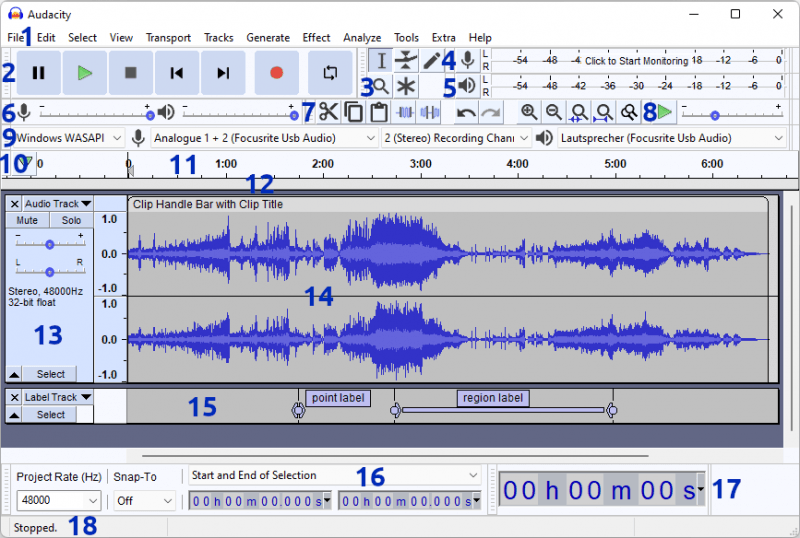
Para MAC e PC: Baixe o Audacity, em seguida navegue até sua página inicial e selecione o Audacity XXXdmg arquivos, em que XXX seria a versão atual recente disponível. Basta clicar duas vezes no .dmg arquivos para iniciar a instalação do software Audacity e siga as instruções na tela.
Passo 2: Escolha um host para o áudio. Escolha: clicando no menu suspenso próximo ao símbolo do microfone aqui à esquerda.
Passo 3: Escolha um dispositivo para gravação. Escolha seu alto-falante clicando na barra suspensa ao lado do símbolo do microfone. Escolha os dados de áudio que você usa regularmente para reproduzir músicas da sua área de trabalho. Para determinar qual qualidade de som você está utilizando atualmente, siga estas etapas:
Na área da barra de menu inferior de Windows, selecione Windows10volume.png.
Há um canto superior de uma barra de ferramentas em um macOS, selecione Macvolume.png.
Etapa 4: escolha a opção de gravação estéreo. Para gravar Spotify para mp3 online As faixas podem ser escolhidas clicando na barra de submenu subsequente à esquerda de um símbolo de endereçamento.
Passo 5: Escolha o gadget que irá tocar sua música. Para escolher o resultado sonoro para ouvir músicas, toque na seta do submenu à direita do símbolo de endereço. Para estar disposto a ouvir o que foi gravado, normalmente você deve escolher o mesmo resultado do seu equipamento de gravação.
Passo 6: Selecione a opção de gravação. Esse é o ícone em forma de círculo vermelho na parte superior do referido software Audacity. Isso começa capturando cada música que também é reproduzida em sua área de trabalho.
Etapa 7: inicie o Spotify aplicativo. Abre o teu Spotify programa e comece a ouvir a música que deseja gravar clicando nela e depois pressionando o botão de gravação. Mesmo quando a música está sendo capturada de Spotify, os sons serão exibidos nas linhas do tempo do Audacity.
Passo 8: Depois de concluir a gravação, pressione o ícone de fim. Ele está localizado na parte superior de um aplicativo Audacity como o ícone preto em forma de quadrado.
Passo 9: Lembre-se de que isso salvará sua gravação. Quando terminar de gravar as músicas, você também pode salvá-las exportando a música, escolhendo arquivos, clicando no botão Exportar, selecionando o botão Exportar como áudio, inserindo o rótulo da música aqui, decidindo onde mantê-la e salvando todos os arquivos.
Fato: A qualidade do som fica comprometida porque não é uma ferramenta de áudio profissional.
Spotify é uma das melhores plataformas de streaming de música, mas não tem a opção de baixar músicas. Se você quiser obter o seu favorito Spotify músicas no seu dispositivo, então você pode usar Spotify Music Converter para baixá-los.
Apresentamos a você a melhor maneira de gravar Spotify para mp3 on-line. Desta vez vamos apresentar-lhe um software chamado DumpMedia Spotify Music Converter que permite converter Spotify música em MP3, WMA, WAV e M4A.
Download grátis Download grátis
DumpMedia Spotify Music Converter é um serviço online gratuito que permite aos usuários converter Spotify músicas em MP3 formato para escuta offline. O aplicativo funciona baixando e convertendo o MP3 arquivos diretamente de Spotify's e, em seguida, enviar os arquivos para sua pasta do Dropbox, que pode ser baixada de qualquer computador ou dispositivo móvel.
DumpMedia Spotify Music Converter é uma ferramenta fácil de usar que permite aos usuários converter Spotify música em qualquer formato que eles precisam. É também uma ferramenta poderosa que pode ajudá-lo a gravar Spotify para mp3 música online em WinWindows PC ou Mac.
Você pode usar esta ferramenta se quiser:
- Converter Spotify faixas em WAV, FLAC, MP3, ou M4A formatos.
- Copie CDs e salve-os como suas músicas favoritas MP3, WMA ou WAV.
- Extraia arquivos de áudio de vídeos e salvar músicas como MP3 arquivos no seu computador.
Para utilizar este serviço, siga estes passos:
- DumpMedia Spotify Music Converter agora deve estar aberto. Depois disso, pressione Enter para Spotify Reprodutor Web.
Passo 2: As listas de reprodução e músicas que você deseja entregar devem ser abertas. Clique no ícone "Abra o conversor" dentro da seção de listas de reprodução aqui. E, em seguida, arraste e solte as músicas na barra lateral verde na tela.

Passo 3: Selecione a música que deseja transformar na guia Conversão. Você pode alterar as pastas e tipos de saída ao redor e atrás, se desejar. Além disso, você pode modificar as configurações avançadas selecionando Preferências na barra de listagem de músicas no início da linha e selecionando Avançado.

Etapa 4: Para começar a converter, selecione Converter e Converter tudo. Deixe-o completar.

Etapa 5: Todos os arquivos convertidos serão encontrados aqui na guia Concluído. Crie uma nova guia clicando em Abrir para arquivo. A pasta de saída será aberta como resultado disso.
Se você fizer os ótimos testes de aplicativos, poderá comprar uma licença. Isso concede a você acesso para solicitar novas versões. Ele também vem com uma garantia de reembolso de 1 mês. DumpMedia Spotify Music Converter fornece assistência por e-mail com um tempo de resposta prometido de 24 horas. Você não ficará desapontado baixando Spotify e convertendo-o para MP3 graças a todos esses recursos adicionais.
Em conclusão, explicamos como converter e registro Spotify para MP3 online. Existem várias opções, incluindo o uso de um empreendimento de consumo respeitável, como o DumpMedia Spotify Music Converter, um software gratuito Spotify Music Converter, ou uma internet disponível Spotify Music Converter.
Ao converter Spotify para MP3, agora existem novas opções que você faz com o seu Spotify música. Você pode distribuí-los entre as pessoas da sua casa. Use um MP3 jogador para ouvi-los. Você também pode gravar músicas em um CD player. Agora você pode fazer qualquer coisa em relação às suas músicas. Função de remoção de DRM de DumpMedia Spotify Music Converter tornou isso possível.
